excel...
excel2016表格中输入了梯形的相关数据,想要求梯形的面积,该怎么求呢?下面我们就来看看详细的教程。
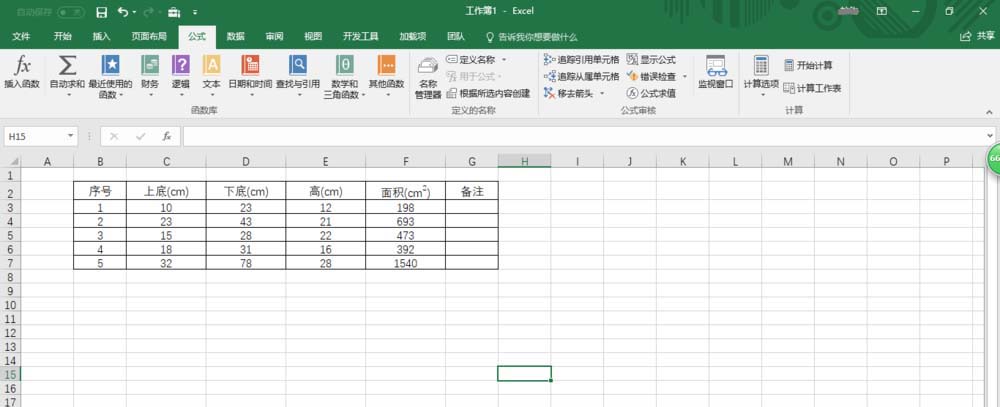
1、启动Excel 2016电子表格应用程序,如图所示点击屏幕右侧新建空白工作簿。
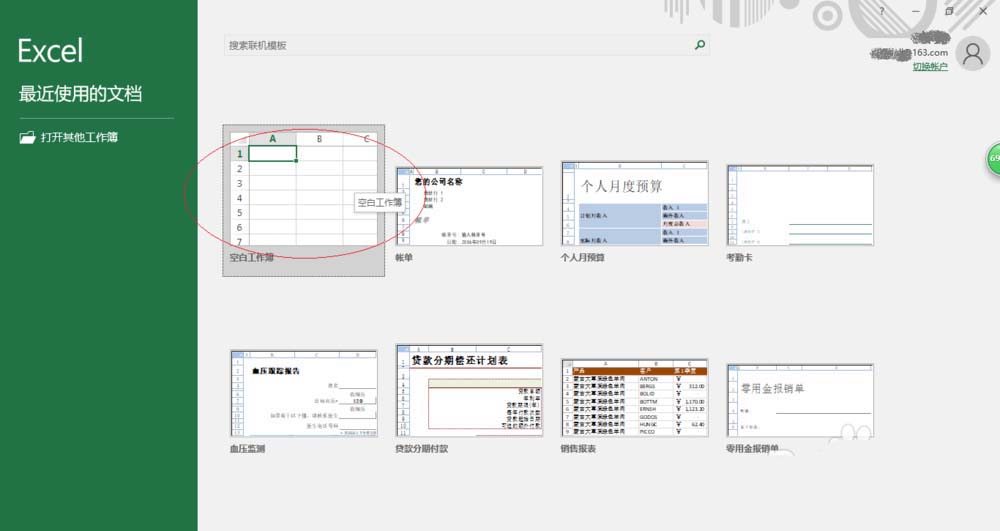
2、本例编制梯形边和高参数表,要求自定义函数求梯形面积。选择"开发工具→代码"功能区,点击"Visual Basic"图标。
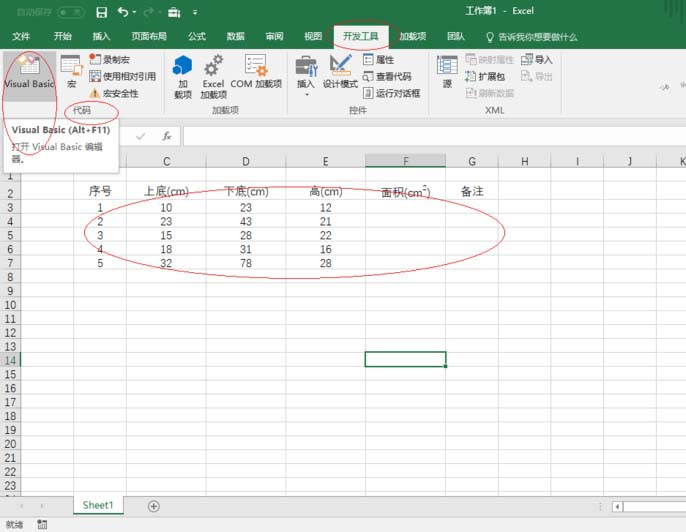
3、弹出"Microsoft Visual Basic for Applications"窗口,如图所示。选择"插入→模块"菜单,弹出代码编辑窗口输入自定义函数脚本。
excel2010中怎样圈释无效数据 excel批量圈释无效数据的设置方法
excel是我们常用的办公软件,那么excel2010中怎样圈释无效数据?下面小编带来excel批量圈释无效数据的设置方法,希望对大家有所帮助
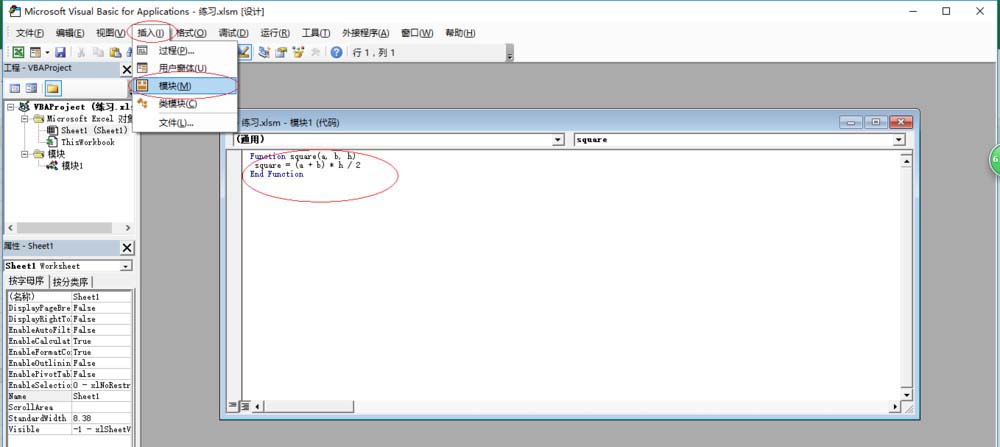
4、如图所示选中面积单元格,点击"公式→函数库→插入函数"图标。弹出"插入函数"对话框,选择"搜索函数或选择类别→用户定义→选择函数→square"函数。
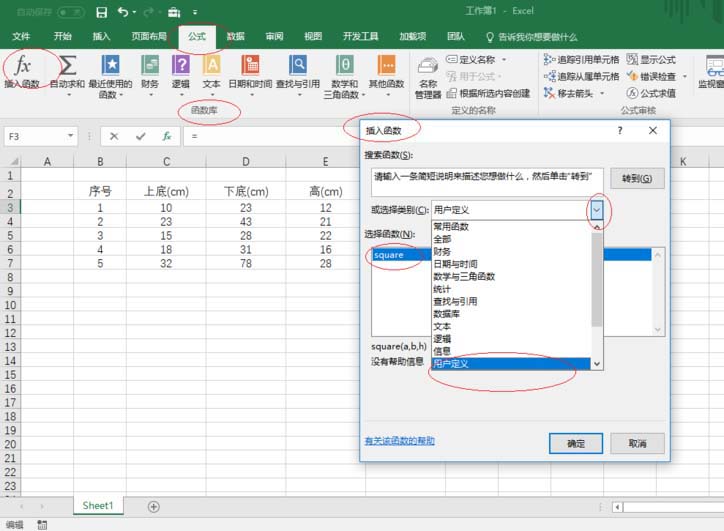
5、弹出"函数参数"对话框,如图所示。函数参数文本框输入自定义函数参数,完整公式为"=square(C3,D3,E3)"。
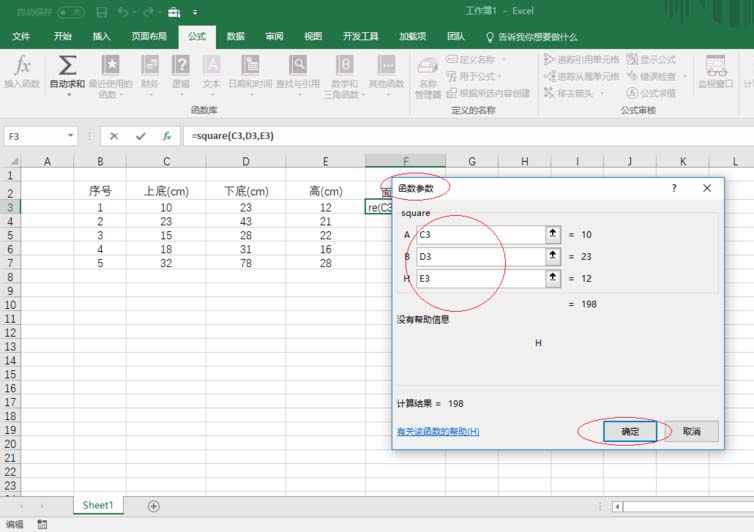
6、如图所示,拖动选定区域进行序列填充。完成自定义函数求梯形面积的操作,本例到此结束。
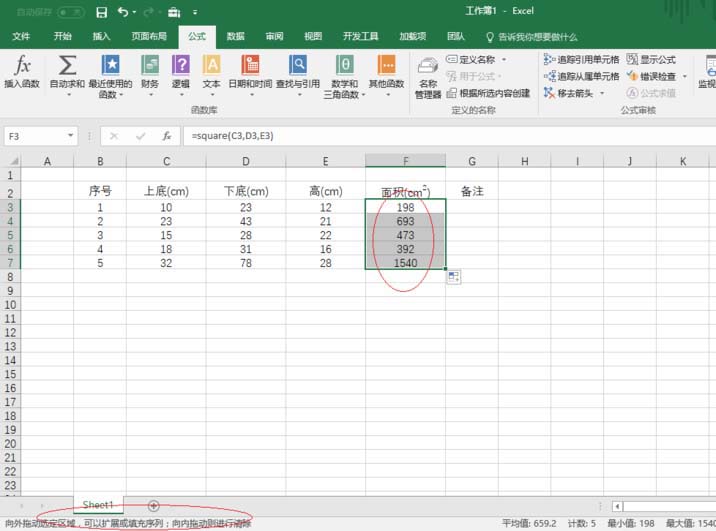
以上就是excel2016使用函数求梯形面积的教程,希望大家喜欢,请继续关注脚本之家。
Excel2010表格中怎么插入演示文稿?
Excel2010表格中怎么插入演示文稿?Excel2010表格总想要插入岩石文稿,可以通过插入超链接的方式实现,下面我们就来看看详细的教程,需要的朋友可以参考下






